Hidas iPad ei välttämättä ole hidas; huono internetyhteys voi olla syynä suorituskykyongelmiin. Ratkaise nämä ongelmat testaamalla iPadisi Internet-nopeutta. Monet sovellukset ovat riippuvaisia Internetistä, ja huono yhteys voi vaikuttaa näihin sovelluksiin eri tavoin. Nämä ohjeet koskevat laitteita, joissa on iOS 10 tai uudempi.
Paras nopeustesti
Lataa Ookla Speedtest -mobiilisovellus testataksesi iPadisi. Tarkistaaksesi iPadin Wi-Fi-nopeuden käynnistämällä sovelluksen, antamalla sille lupa käyttää sijaintipalveluita pyydettäessä ja napauttamalla Aloita testi nuppi. Ookla Speedtest -näyttö näyttää auton nopeusmittarilta, eikä sen nopeusmittarin tapaan tarvitse saavuttaa huippunopeuksia nopean yhteyden rekisteröimiseksi. Ei ole mitään hätää, jos se ei toimi. Se riippuu iPadin käytöstä. Testaa yhteyttäsi useammin kuin kerran saadaksesi käsityksen keskinopeudestasi. Wi-Fi saattaa hidastua muutaman sekunnin ajan ja sitten taas nopeutua. Suorita useita testejä selittääksesi mahdolliset poikkeavuudet. Jos saat epätyydyttävän nopeuden, esimerkiksi alle 5 Mbs, siirry toiseen paikkaan talossasi tai asunnossasi. Testaa nopeus ensin seisoessasi reitittimen vieressä ja siirry sitten kotisi muihin osiin. Kun Wi-Fi-signaali kulkee seinien, laitteiden ja muiden esteiden läpi, signaali voi heikentyä. Jos paikka ei saa signaalia tai signaali on huono, siirrä reititintä nähdäksesi, nopeuttaako se yhteyttä.
Mikä on hyvä nopeus?
Ennen kuin voit määrittää, saatko hyvää nopeutta, sinun on määritettävä Internet-yhteyden kaistanleveysominaisuudet. Tilauksesi nopeus voidaan veloittaa Internet-palveluntarjoajaltasi (ISP). Voit myös testata yhteyttä verkkoon liitettyyn pöytäkoneeseen tai kannettavaan tietokoneeseen reitittimeen kytketyllä Ethernet-kaapelilla. Ookla Speedtestin verkkoversion avulla saat selville tietokoneesi arvioidun enimmäiskaistanleveyden.
- Alle 3 Mt: Laitteilla on ongelmia videon suoratoistossa, ja web-sivujen lataaminen tai musiikin suoratoisto saattaa hidastua. Selkeän äänen saaminen Pandoran, Spotifyn, Apple Musicin ja muiden suoratoistomusiikkisovellusten avulla kestää noin 1,5 Mbs. Jos sinulla on kuitenkin jatkuvasti alle 3 Mbs, saatat kohdata ongelmia, koska Internet-yhteys voi pomppia 1–2 Mbs:n välillä.
- 3-5 MB: Tämä nopeus suoratoistaa musiikkia ja lataa verkkosivuja, mutta siinä on videoiden suoratoistoongelmia ja se voi heikentää YouTuben ja muiden palveluntarjoajien laatua.
- 6-10 Mt: Videon suoratoiston tulee olla sujuvaa, mutta korkealaatuisen videon suoratoistossa useista laitteista voi esiintyä ongelmia. Tämä nopeus toimii hyvin, jos suoratoistat yhdelle televisiolle tai tabletille kerrallaan.
- 11-25 Mt: Yli 10 Mbs nopeudet estävät laitettasi jäätymästä HD-laatuisen videon suoratoiston aikana. Tämä nopeusalue mahdollistaa suoratoiston useille laitteille samanaikaisesti.
- Yli 25 Mt: Tällä nopeudella voidaan suoratoistaa 4K- ja UHD-videota, yhdistää useita laitteita ja suoratoistaa videota useista lähteistä.
Mitä ping-aika tarkoittaa
Ping-aika voi myös olla tärkeä indikaattori. Kaistanleveys mittaa, kuinka paljon dataa voidaan ladata tai ladata samanaikaisesti, kun taas ping mittaa aikaa, joka kuluu tiedon tai datan saamiseen etäpalvelimille ja niiltä. Latenssi on välttämätöntä, varsinkin jos pelaat moninpelejä. Alle 100 ms:n ping-aika on ihanteellinen useimmille yhteyksille. Kaikki yli 150 voi aiheuttaa huomattavan hidastumisen pelattaessa moninpelejä.
Kun iPadisi on nopeampi kuin kannettava tietokone
On mahdollista ylittää iPadisi Internetin enimmäisnopeus, jos sinulla on uudempi malli ja reitittimesi tukee useiden antennien käyttöä. Kaksikaistaisilla reitittimillä, jotka lähettävät taajuuksia 2,4 ja 5 GHz, on yleensä saatavana useita antenneja. iPad muodostaa kaksi yhteyttä reitittimeen ja käyttää molempia samanaikaisesti. Käytä tätä nopeuttaaksesi Wi-Fi-yhteyttäsi, jos sinulla on ongelmia. Uusimmat 802.11ac-reitittimet käyttävät sädetekniikkaa signaalin ohjaamiseen iPad-laitteisiin, jotka tukevat tätä standardia. iPad esitteli tämän tekniikan iPad Air 2:ssa ja iPad mini 4:ssä, joten jos sinulla on jokin näistä tai uudempi iPad, kuten suurempi iPad Pro, voit käyttää uusimpia reitittimiä.
Korjaa hitaan nopeuden ongelmia iPadissasi
Jos testit osoittavat, että iPad toimii hitaasti, käynnistä iPad uudelleen ja suorita testit uudelleen. Uudelleenkäynnistys korjaa useimmat ongelmat, mutta jos iPadissa on edelleen ongelmia, nollaa iPadin verkkoasetukset.
-
Avata toimielimet†
-
Nosturi Kenraali†
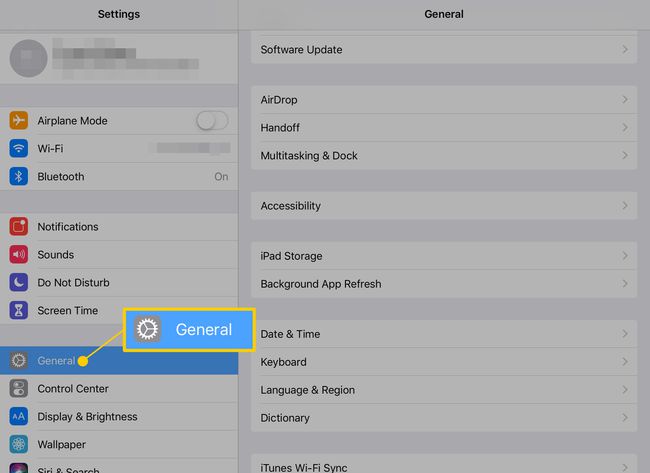
-
Nosturi Nollaa†
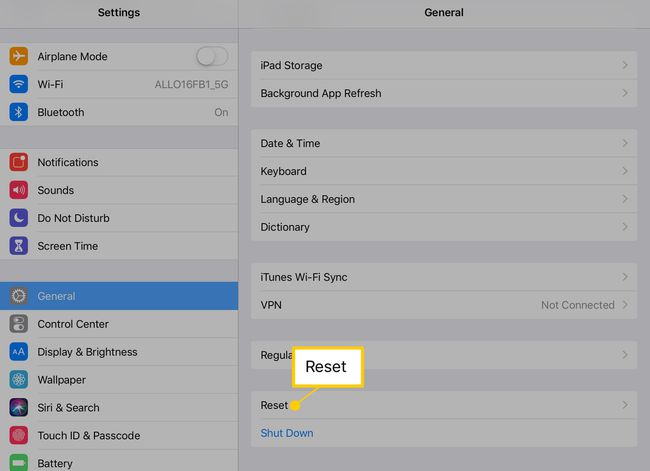
-
Nosturi Palauta verkkoasetukset†
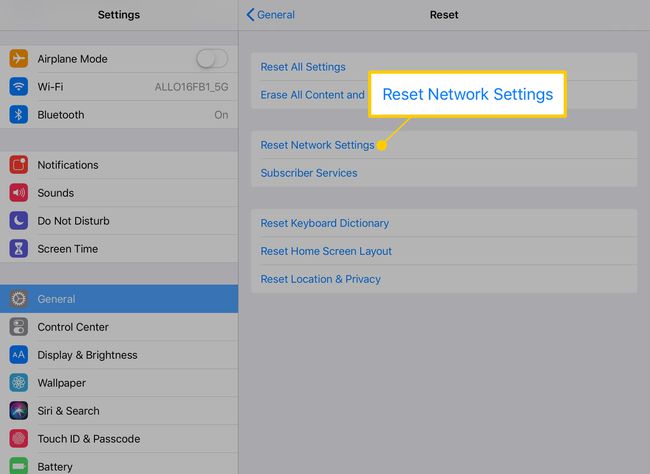
-
Kirjaudu sisään Wi-Fi-reitittimeen, kun iPadin verkkoasetukset on nollattu.
Jotkut vanhemmat ja halvemmat reitittimet hidastavat, mitä pidempään ne ovat päällä, varsinkin kun reititin on yhdistetty useisiin laitteisiin. Jos näin on, käynnistä reititin uudelleen.
